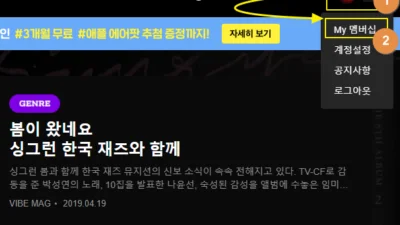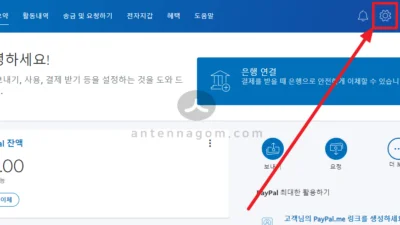띠링~ 하고 문자메세지가 왔는데 애플에서 결제문자를 보냈다면? 그런데 뭘로 결제했는지 도통 기억이 안날 때가 있는데요
애플은 앱스토어에서 앱 구매시 구매시마다 매번 결제를 하는 것이 아니라 일정 기준에 따라 결제가 진행 되기 때문에 때로는 몇 일 후에 때로는 여러가지 항목을 합한 금액으로 결제 청구를 하기도 합니다.
더구나 자동결제 청구가 되는 경우도 요새는 많이 있어 어떤 것이 결제되었는지 한번에 알기 힘들 수도 있는데요. 그럼에도 불필요한 부분이 청구되지 않았는지 확인할 필요는 있겠죠?
오늘은 아이폰 아이패드 앱스토어 결제 내역 조회 방법에 대해서 짧게 정리해보도록 하겠습니다.
아이폰 아이패드 앱스토어 결제 내역 조회 방법
먼저 PC에서는 특히 윈도우 PC에서는 앱스토어 결제 내역을 조회하기 위해서는 아이튠즈를 새로 설치해야 합니다. 조회를 위해서 설치하는 것은 굉장히 불편하기 때문에, 아이폰이나 아이패드등 iOS기기에서 조회하는 방법에 대해서만 알아보겠습니다.
결제 내역 조회를 위해서 앱스토어 아이콘을 터치하여 앱스토어로 진입합니다. 진입하면 오른쪽 상단에 사람 모양의 아이콘이 있는데요. 이 아이콘을 터치합니다.

계정의 이름과 메일 주소가 같이 표시 되고 그 아래로 구입 목록이 나오게 됩니다. 구입목록은 다운로드 받은 항목에 대해서는 표시해주지만 결제 내역에 대해서는 알 수 없습니다. 결제 내역 조회를 위해서는 계정이름(이메일 주소) 부분을 눌러 안쪽으로 들어가야 합니다.
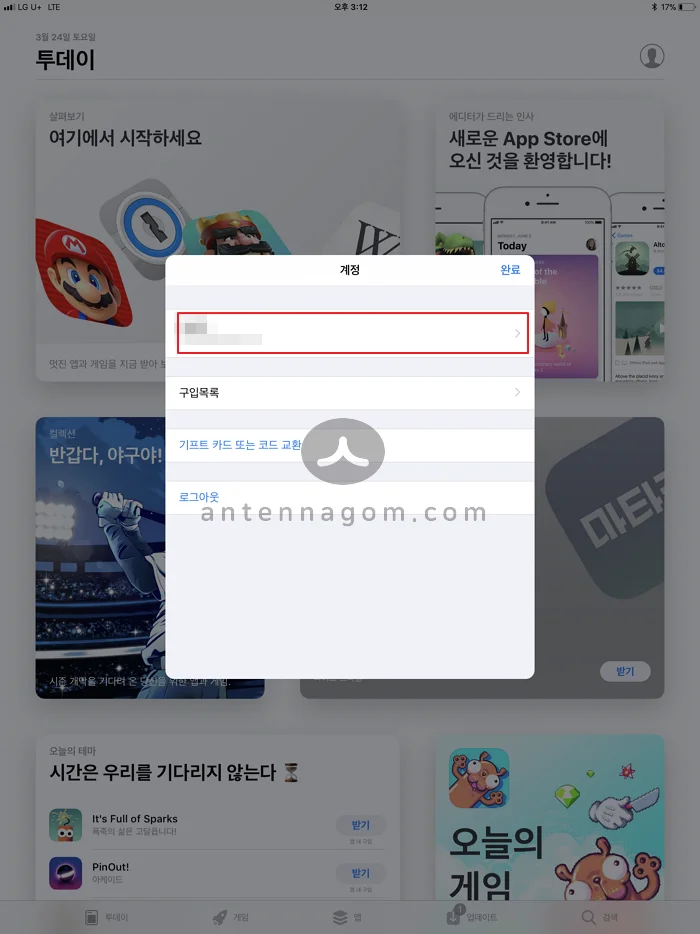
계정 안의 정보를 보면 아래와 같이 애플아이디와 지불 정보 국자/지역 리뷰와 평가 등이 있습니다. 아래로 슬라이드하여 아래 메뉴를 표시합니다.
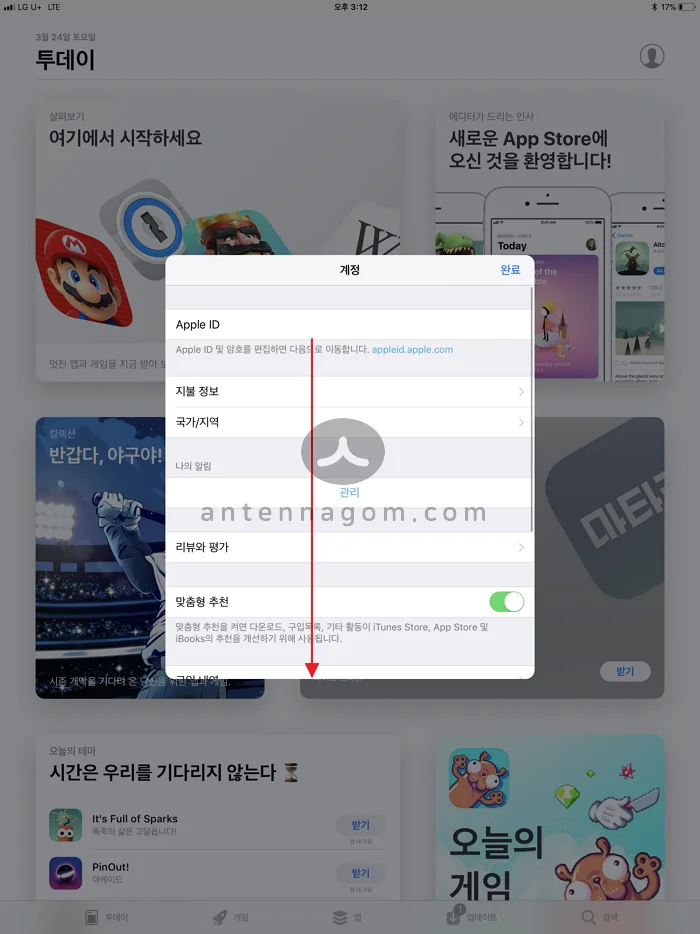
아래로 슬라이드 하니 구입내역이 나오네요. 구입내역은 앞의 구입내역과 같은 메뉴로 보이지만, 표시되는 내용이 다릅니다. 계정안쪽의 구입내역은 구입시 결제한 금액이 나오게 되는데요 일단 터치하여 볼까요?
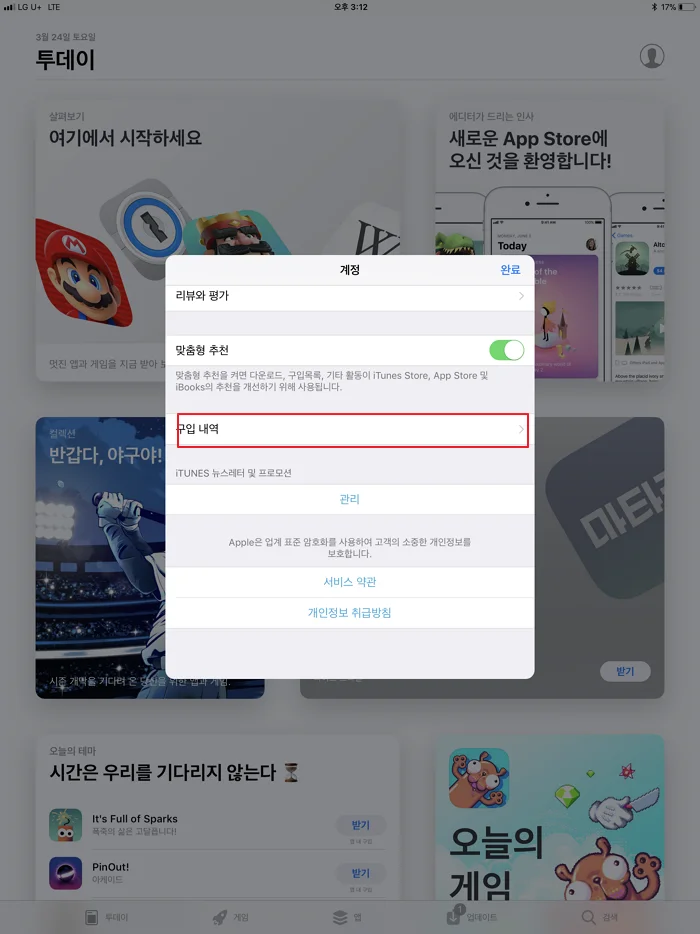
아래와 같이 구입 내역을 확인 할 수 있습니다. 무료 앱의 경우 아래와 같이 $0로 표시되며 유료 구입의 경우 구입 금액이 표시됩니다. 최근 결제 문자가 온 8.79달러가 어디서 나왔는지 확인 할 수 있었습니다!
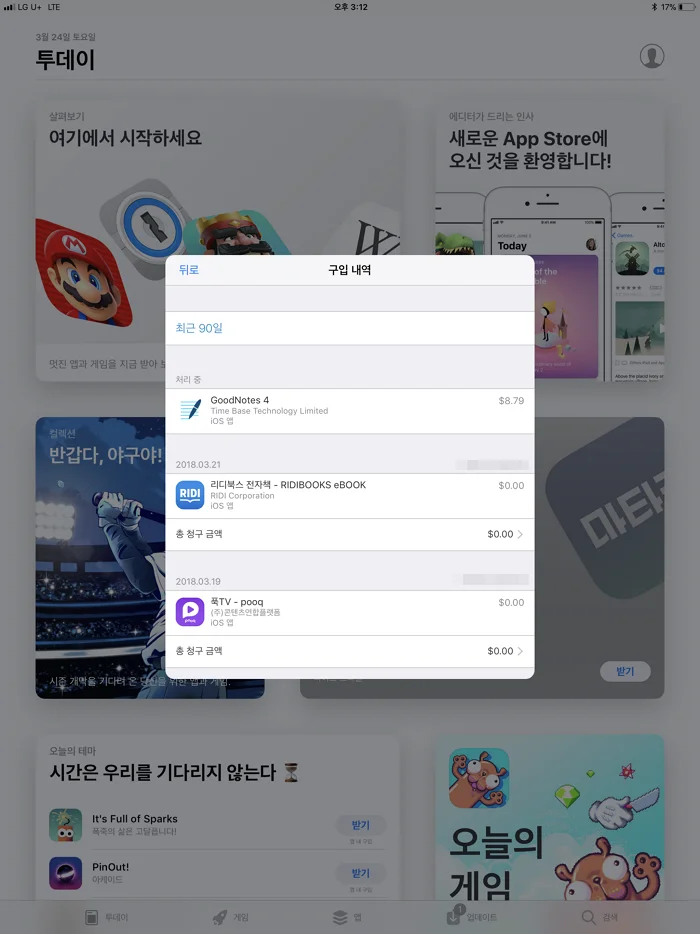
오늘은 아이폰 아이패드 앱스토어 결제 내역 조회 방법에 대해서 알아봤습니다.
지금까지 안테나곰이었습니다.